Руководство пользователя - Pythagoras
Подождите немного. Документ загружается.

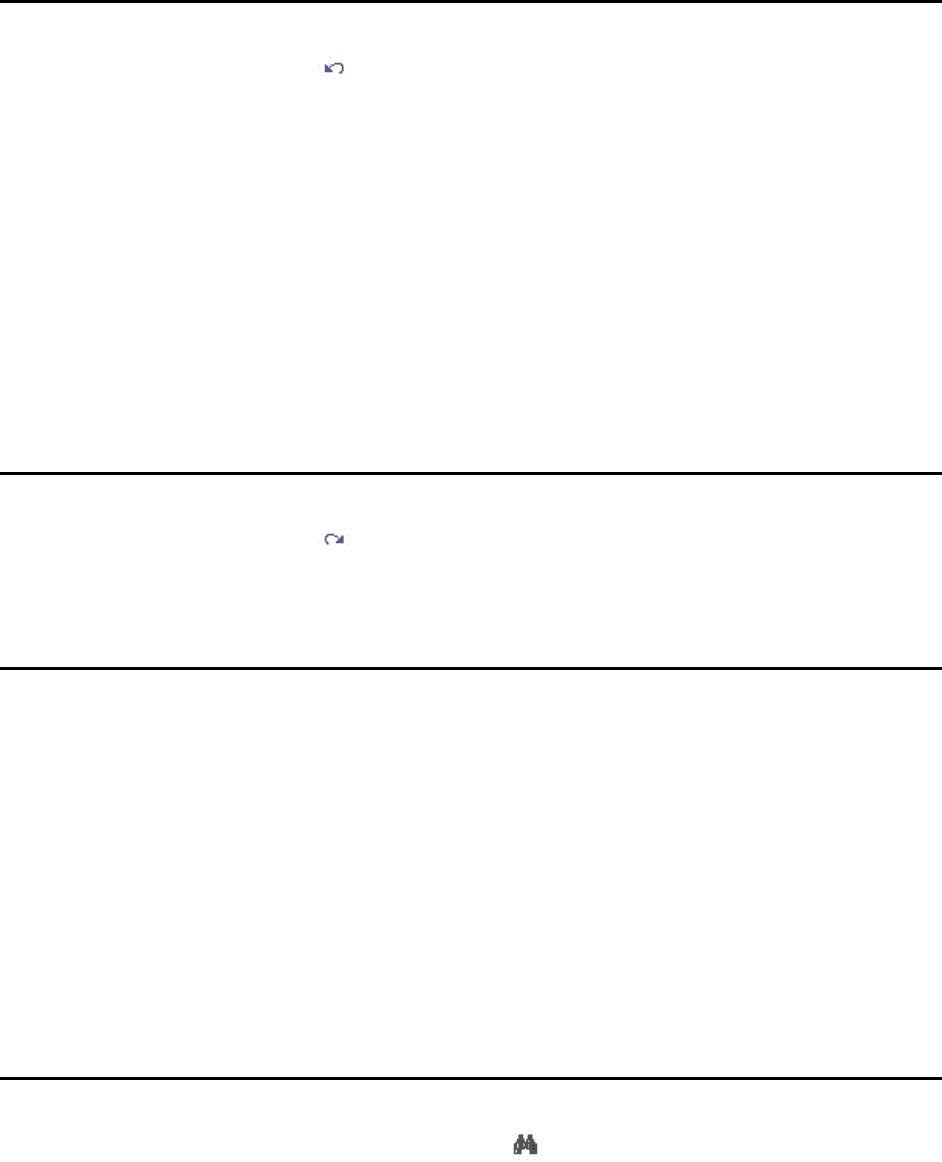
81
Глава 3: Меню “Правка”
Отменить
Команда ( )отменяет последнее выполненное действие.
Вы можете задать нужное количество действий отмены (см. программу
конфигурации Pythagoras). Максимальное количество действий – 25. Вы
выделяете объект (точку или линию), помещаете ее в буфер обмена и вызываете
функцию отмены предыдущего действия столько раз, сколько нужно, чтобы
удалить все промежуточные варианты. Когда все промежуточные объекты
удалены, Вы можете
поместить конечный результат на чертеж.
Примечание: Если, применяя последовательно функцию отмены действия, Вы прервете этот
процесс, выполнив какое-нибудь действие по редактированию промежуточного
объекта, то все только что отмененные Вами действия будут удалены из списка
отмены.
Повторить
Команда ( ) отменяет команду “Отменить“.
Выбрать
Команда ”Выбрать” позволяет выделить:
- все точки;
- все линии;
- все полигоны;
- все надписи;
- все объекты.
Слово «все» относится к видимым слоям, а также либо к объектам, заданным в
Системе координат листа, либо к объектам, заданным в Местной /Земной системе
координат (системе координат пользователя), в зависимости от того, какая
система
координат выбрана в данный момент.
Найти
Данная функция (или «иконка» на Панели инструментов) позволяет Вам
поиск объектов по определенным критериям. Найденные объекты впоследствии
могут быть выделены.
Например:
- найти все голубые фрагменты текста в слое "Test"
- найти все линии не красного цвета в слое "Test".
82
Вы можете осуществлять поиск по типам объектов: точки, линии, текстовые
надписи, полигоны или трассы. В данном контексте дуги и окружности
рассматриваются как линии. Отметив другие поля в диалоговом окне, Вы можете
задать другие критерии для поиска.
Возможные критерии:
1) Слой: объекты должны быть в указанном слое.
2) Цвет: объекты должны быть
указанного цвета.
3) Стиль: объекты должны быть определенного стиля. Предусматривается стиль
для каждого типа объекта (точка, линия, полигон, текст).
4) Высота: высота должна быть равна (=), меньше (<=) или больше (=>)
указанного значения.
5) Примечание: Указанный текст (информация об объекте) встречается в начале
текстового фрагмента, в его конце или содержится внутри текстового
фрагмента.
6) Номер точки
: с a по b.
1 Если указаны оба значения a и b: все точки с номерами в интервале с a по b.
(Включая сами значения a и b).
2 Если a и b не указаны: все точки без номера.
3 Если указано только значение b: все точки до точки с номером b.
4 Если указано только значение a: все точки, начиная с точки под номером
a.
При нажатии кнопки "Поиск" Pythagoras осуществляет поиск объектов, которые
отвечают заданным критериям. В диалоговом окне отображается количество
найденных объектов.
Нажав кнопку "Выбор", Вы можете выделить найденные объекты следующим
образом:
1 выделить новые объекты.
2 добавить к выделенным: найденные объекты будут добавлены к уже
выделенным объектам.
3 снять отметку выделения: найденные объекты не
будут добавлены к уже
выделенным объектам.
4 выбрать из уже выделенных объектов: только ранее выбранные объекты,
отвечающие заданным критериям, остаются выделенными.
В диалоговом окне “Найти” имеется кнопка “Опции просмотра”. С помощью этой
кнопки Вы можете задать нужную область чертежа, которую Вы хотели бы
увидеть после завершения поиска.
Отметив поле “Выделенные
объекты + …м”, Вы можете задать границу
определенного радиуса, которая должна отображаться вокруг выделенных
объектов.
Отметив поле “Масштаб”, Вы можете задать коэффициент для фактического
масштаба. Под этим подразумевается масштаб, который используется при
распечатке чертежа. Этот же масштаб можно найти в меню “Вид”, выбрав опцию
“Фактический размер”. Фактический масштаб отображается в левом
верхнем углу
панели управления.
Вы можете оставить все как есть без изменений. Для этого выделите поле “Не
изменять окно”.
Учтите, что только отметив поле “Выделенные объекты + …м”, Вы можете быть
уверенным, что после завершения операции поиска все найденные объекты будут
отображены на экране.
Если Вы отметите поле “Выделять выбранные объекты
”, найденные объекты
окажутся не только выделенными, но и будут также мигать. Нажмите клавишу
“Esc”, и мигание прекратится.
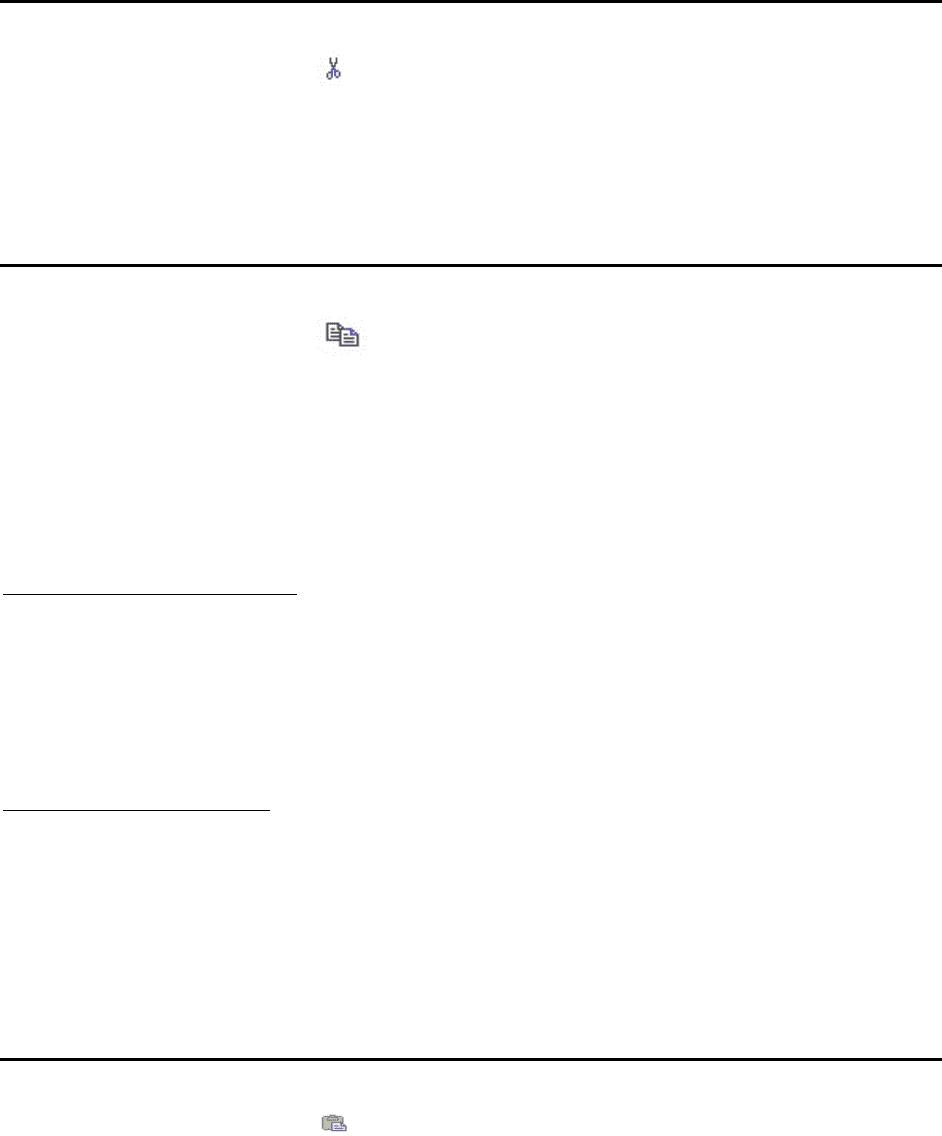
83
Вырезать
Команда ( ) удаляет выделенные объекты и помещает их в буфер обмена.
При этом координаты записываются относительно выбранной системы
координат.
Копировать в
Команда ( )копирует выделенные объекты вместе с их свойствами в буфер
обмена.
При этом координаты записываются относительно выбранной системы
координат.
Буфер обмена Pythagoras отличается от буфера обмена Вашей операционной
системы.
Буфер обмена Pythagoras
При копировании объектов в буфер обмена Pythagoras они могут быть
использованы только внутри этой программы. По умолчанию команда
“Копировать в” относится именно к буферу обмена Pythagoras. Она используется
для копирования объектов из одного чертежа в другой.
Буфер обмера Windows
При копировании в буфер обмена операционной системы Вы можете переносить
объекты, используя команду “Вставить” в другие приложения (например, MS
Word, MS Excel). Таким образом, чертежи, выполненные в Pythagoras, можно
также использовать для иллюстрации документов в других приложениях.
Вставить
Команда ( ) переносит все объекты вместе с их свойствами из буфера обмена в
активный чертеж.
Считываемые из буфера обмена координаты приводятся в соответствие с
выбранной в данный момент системой координат.
Также учитывается положение высотной отметки начала отсчета текущей
системы координат.
Если используется система координат пользователя СК S1-S2, и Вы хотите
скопировать часть чертежа
в буфер обмена и с помощью команды “Вставить“
вставить его в систему координат пользователя СК S3-S4, в этом случае
выполняется преобразование (перевод координат и разворот), а также приводится
в соответствие относительное превышение.
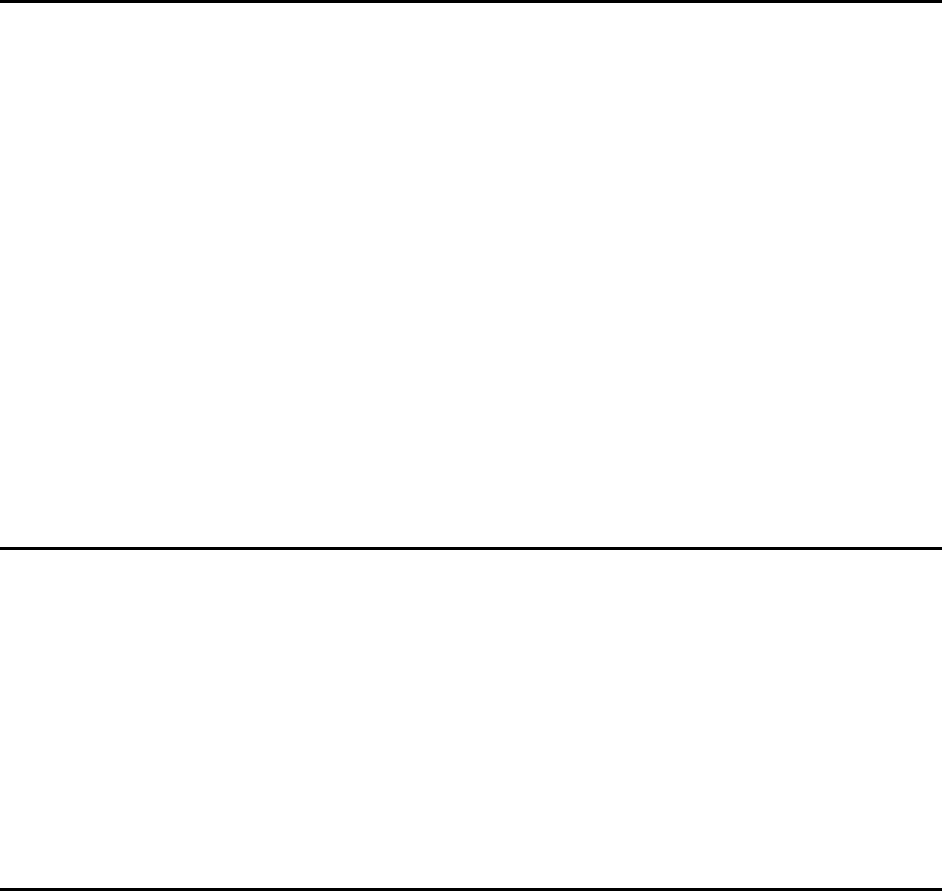
84
При вставке данных из буфера обмена с помощью команды “Вставить“ в пустой
файл масштаб нового чертежа автоматически подстраивается под масштаб
данных в буфере обмена. Если данные в буфере обмена представлены в Земной
системе координат, то новый файл автоматически переключается на эту систему
координат с преобразованием всех параметров.
Если Вы вставляете
данные в Систему координат пользователя, и при этом
расстояния в системе координат, помещенной в буфер обмена, отличаются от
расстояний в текущей системе координат, на экране отображается
предупреждение. В этом случае Вы можете вставить объекты либо с учетом
масштаба, либо без учета масштаба.
Специальная вставка
Команда “Специальная вставка“ выводит диалоговое окно, в котором Вам
предлагается ввести масштаб.
Все координаты в буфере обмена масштабируются в соответствие с заданным
масштабным коэффициентом до того, как объекты будут скопированы в активный
чертеж.
Зеркальное отображение: может быть задано относительно оси X и/или оси Y.
С помощью функции “Привязать к точным координатам
” Вы можете легко
вставить ранее сделанный эскиз в чертеж. Выберите объекты на эскизе и
скопируйте их в буфер обмена. Откройте чертеж, содержащий точки с точными
координатами и выберите “Правка - Специальная вставка”. Отметьте поле
“Привязать к точным координатам” и нажмите кнопку OK”. Программа
оптимально вставит Ваш эскиз в чертеж.
Предупреждение: номера
точек на обоих чертежах должны быть одинаковыми.
Очистить
Команда “Очистить“ удаляет выделенные объекты из чертежа.
Если выделенный Вами объект используется другим объектом, который остался
невыделенным, то выделенный Вами объект не будет удален. Например, нельзя
удалить конечную точку линии, если не выделена сама линия.
Примечание: Системы координат также используют формирующие их точки (См. Система
координат).
Удалить объекты
Команда “Удалить объекты” удаляет все объекты (растровые и векторные) внутри
или снаружи произвольно выбранной области. Объекты, расположенные на границе
выделенной области, будут удалены (за исключением текстовых надписей и
условных знаков). Этот пункт можно выбрать, если выделен только один полигон.
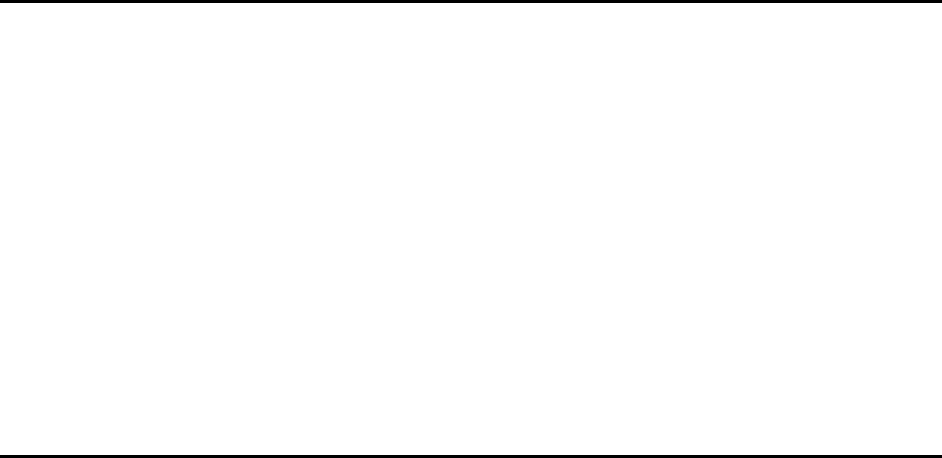
85
Примечание: Что касается изображений, то можно удалить содержимое нескольких полигонов.
Можно выбрать следующие функции:
1. Помещение в буфер обмена одновременно растровых и векторных
объектов.
2. Только векторных объектов.
3. Только растровых объектов.
Таким образом, Вы можете выбрать на картах произвольные области и
распечатать их или перенести на другой чертеж. Края при
этом аккуратно
обрезаются.
Примечания:
• Небрежное сохранение карты на диске после помещения в буфер обмена
изменит исходный чертеж. Помните, что при помещении в буфер обмена часть
карты теряется!
• При помещении в буфер обмена с экрана удаляются только видимые объекты.
Следовательно, слои, которые отключены или невидимы при фактическом
масштабе,
удаляться не будут.
Переместить
Команда “Переместить“ позволяет перемещать выделенные объекты в другое
место.
Когда выбирается команда “Переместить“, форма курсора меняется.
Поместите курсор на выделенное поле, нажмите кнопку мыши и, удерживая ее в
нажатом положении, переместите объекты в нужное место чертежа.
Примечание: При перемещении в другое место полигона на экране постоянно отображается
новое местоположение этого
полигона.
Предупреждение: При выполнении команды “Переместить“ координаты перемещаемых точек
меняются.
Не используйте эту команду для позиционирования основного чертежа на листе.
Для этого предназначена команда “Выбрать область печати“ (См. Главу 1).
Повернуть
Команда “Повернуть“ позволяет развернуть выделенные объекты относительно
другого объекта.
Когда выбирается команда “Повернуть“ - необходимо сначала щелкнуть на точке,
относительно которой будут вращаться выделенные объекты. Затем Вы
поворачиваете выделенные объекты вокруг этой точки.
Предупреждение: При выполнении команды “Повернуть“, координаты перемещаемых точек
меняются.
Не используйте эту команду для позиционирования основного чертежа на
листе .
Для этого предназначена команда “Выбрать область печати“ (См. Главу 1).
Текстовые надписи, как правило, автоматически ориентируются таким образом,
чтобы оставаться читаемыми даже при вращении чертежа. Однако существуют 2
исключения из правила:
1 когда Вы выбираете одну текстовую надпись и переворачиваете ее на 180°,
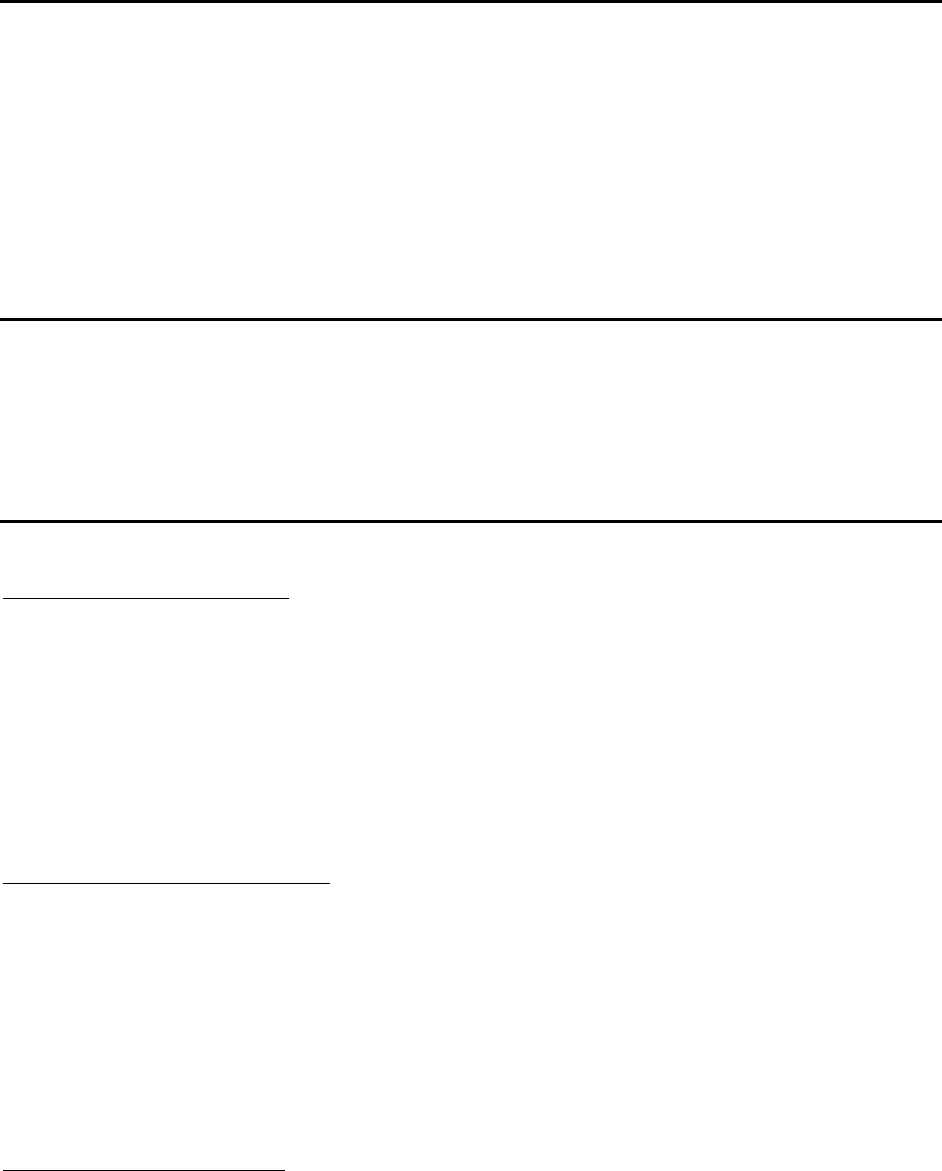
86
то сохраняется эта новая ориентация.
2 при определении точек относительно опорной линии (промер xy) эти
объекты всегда ориентированы в направлении опорной линии.
Скопировать объект
Команда “Скопировать объект“ создает точную копию выделенных объектов.
Точная копия объектов помещается на чертеже на небольшом расстоянии от
оригинала и остается выделенной.
Примечание:
1 Скопированные таким образом объекты не имеют номера точки.
2 Нельзя скопировать комментарии по объектам.
Удалить систему координат
Команда “Удалить систему координат“ удаляет выделенную систему координат
пользователя.
Утилиты
Сохранить все чертежи…
Все изображения, которые редактировались (обрезались, удалялись), можно
сохранить в каталоге. Названия изображений не изменяются.
Эта функция доступна, если редактировалось более чем 1 изображение. В
противном случае данная функция недоступна. В случае, если редактировалось
только одно изображение, Вам необходимо дважды щелкнуть на изображении,
чтобы сохранить его под другим именем.
Конвертировать в полилинии
Эта команда преобразует ряд линий в полилинии. Преимуществом данной
операции является то, что она сокращает количество объектов на чертеже.
Главный недостаток заключается в потере точек, номеров точек и комментариев к
ним. Однако можно сделать “Автовыделение“ точек.
Pythagoras преобразует все линии видимых слоев в полилинии. Рекомендуется
использовать данную функцию только при работе
со слоями, которые содержат
фоновую информацию, и не используются для создания конструкций.
Местная СК → СК Листа
Данная функция позволяет перемещать объекты из Местной системы координат в
Систему координат листа.
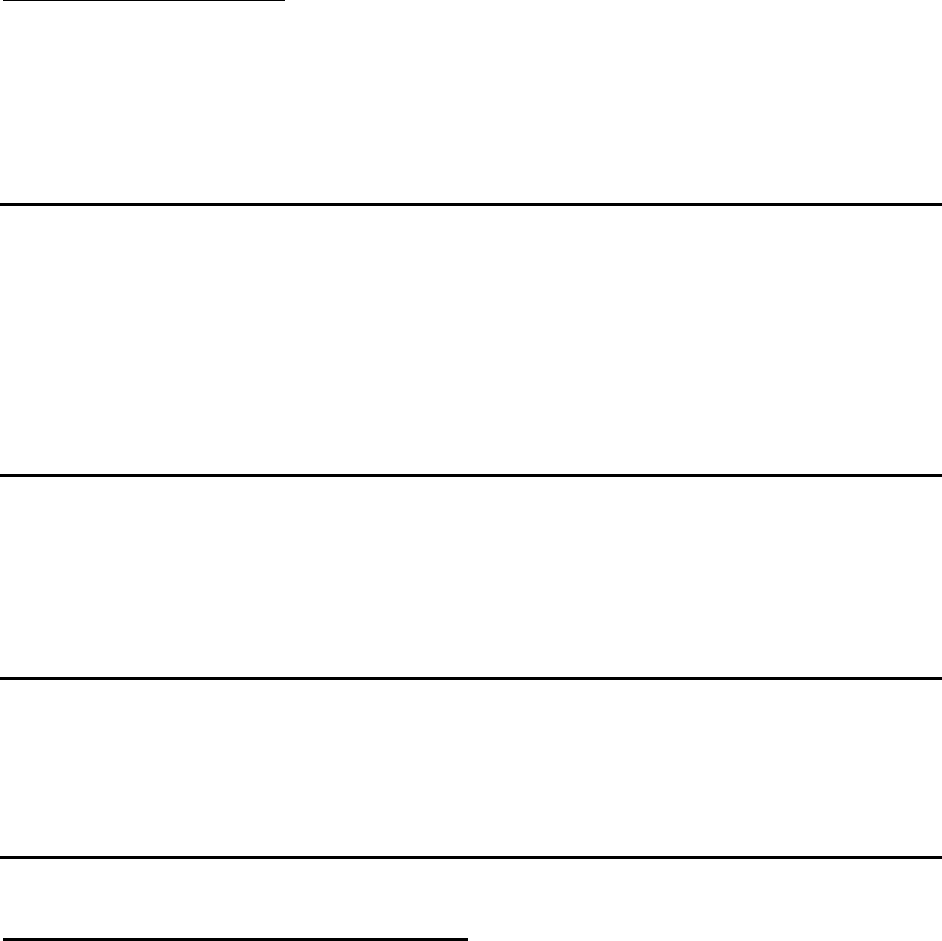
87
СК Листа → Местная СК
Данная функция позволяет перемещать объекты из Системы координат листа в
Местную систему координат.
Сгруппировать
Команда “Сгруппировать“ объединяет выделенные объекты в одну группу. Если
щелкнуть мышью на любом из объектов, входящих в группу, то выделятся все
объекты, принадлежащие этой группе.
Отдельные объекты группы можно по-прежнему редактировать, дважды нажав на
объект.
Разгруппировать
Команда “Разгруппировать“ разделяет все элементы группы на отдельные
компоненты.
Разделить УЗ на элементы
Команда “Разделить УЗ на элементы“ разбивает выделенные условные знаки и
особые стили линий на отдельные элементы.
Задать области печати
Ошибка! Закладка не определена.
С помощью команды “Задать области печатиОшибка! Закладка не определена.”
можно задавать произвольно выбранные полигоны, которые и будут выводиться
на печать. Все объекты за пределами такого полигона распечатываться не будут.
Объекты, частично вошедшие в область, предназначенную для распечатки, будут
в итоге соответствующим образом обрезаны.
В отличие от команды ”Вырезать” выделение
фрагмента для печатиОшибка!
Закладка не определена. никак не влияет на сам чертеж.
Кроме того, область печатиОшибка! Закладка не определена. всегда зависит от
формата и ориентировки листаОшибка! Закладка не определена., т.е. при
распечатке показывается информация внутри границ листа, а не всего чертежа.
Если впоследствии лист был перемещен
или повернут, то область печати также
изменится соответствующим образом.
Команда “Задать области печатиОшибка! Закладка не определена.” активна
только в системе координат листаОшибка! Закладка не определена..
Следовательно, полигон, который выделяется для распечатки должен быть
выполнен в системе координат листа. Текущий фрагмент, предназначенный для

88
печати, автоматически удаляется, как только Вы выделите новый фрагмент.
Таким образом, невозможно задать одновременно несколько фрагментов для
печати.
Убрать области печати
С помощью команды “Убрать области печатиОшибка! Закладка не
определена.Ошибка! Закладка не определена.” Вы можете снять выделение с
фрагмента, который был предназначен для печати.
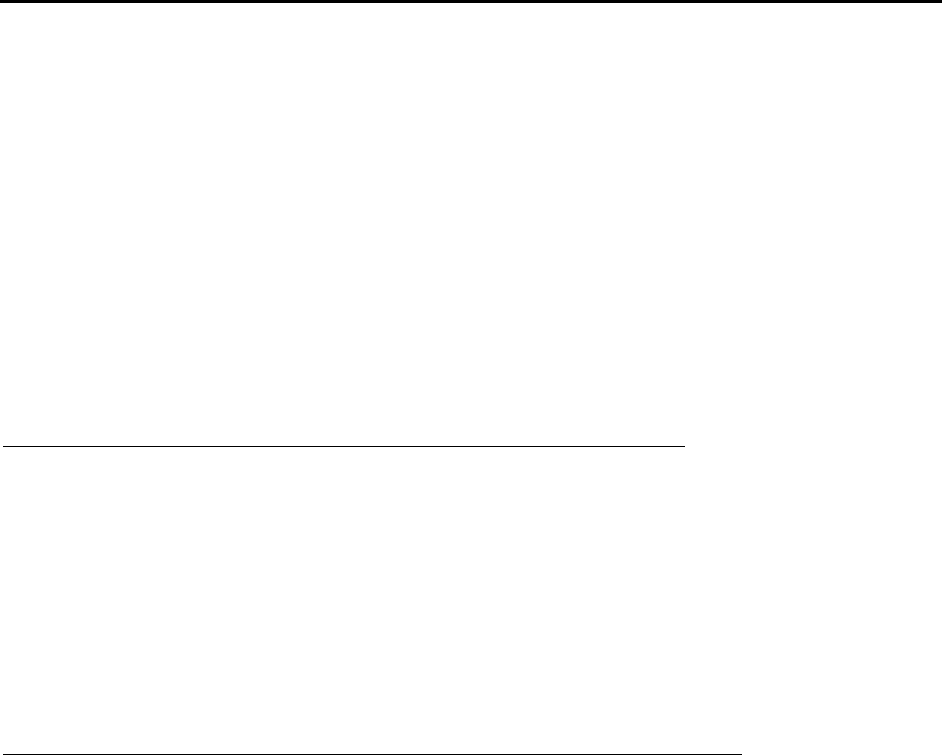
89
Глава 4: Меню “Сервис”
Вводная часть
Pythagoras предлагает несколько основных типов объектов для черчения, что
позволяет Вам создавать собственный чертеж. В данном разделе содержится
информация о командах, используемых для создания и выбора основных
объектов.
Примечания:
1) Большей частью инструментария, содержащегося в меню “Сервис“, можно
воспользоваться, нажав соответствующую кнопку инструментов на панели
управления Pythagoras.
1 Нажимая клавишу пробела на
клавиатуре, Вы можете переключаться между
режимом выделения и инструментом, который использовался в последний
раз.
Использование клавиши Escape во время создания объектов
При нажатии клавиши Escape создание объекта прекращается. Эту особенность
можно также использовать для получения расстояния между двумя точками или
расстояния по перпендикуляру от точки до линии. Начните проводить линию, при
этом на панели управления отображается ее длина. Когда курсор находится в
конечной точке (это видно по форме курсора), расстояние, которое Вы хотели
бы
знать, отображается на панели управления. Теперь Вы можете нажать клавишу
Escape и прекратить процесс создания линии.
Задание положения объекта с использованием Панели управления
При создании точки или линий, когда местоположение точки пока еще точно не
определено, Pythagoras предлагает ввести данные на панели управления, чтобы
определить местоположение объекта. На панели управления есть поля для ввода
следующей информации:
2 координаты: в этих полях можно ввести координаты точки в Декартовой или
полярной системе.
3 расстояние: в этих полях можно
ввести расстояние от точки до конечных точек
существующей линии.
4 длина линии: в этом поле можно ввести длину линии, которую Вы хотите
создать.
5 расстояние по перпендикуляру: в этом поле можно ввести расстояние по
перпендикуляру от точки до опорной линии.
Два последних поля расположены в одном и том же месте экрана (
переключение
между полями TAB). Буквы "L" (длина) и "S или D" (расстояние) показывают,
какое именно значение можно ввести в данный момент.
Ввести координаты точки можно в одном из вышеперечисленных полей, в
котором появится приглашение на ввод. Если Вам нужно перейти к следующему
полю, нажмите клавишу TAB. Pythagoras позволяет осуществлять ввод только в
тех полях, где это
можно в данном контексте. Если, например, конечная точка
новой линии находится на уже существующей линии, Вы можете ввести либо (1)
расстояние до одной из конечных точек существующей линии, либо (2) длину
новой линии.
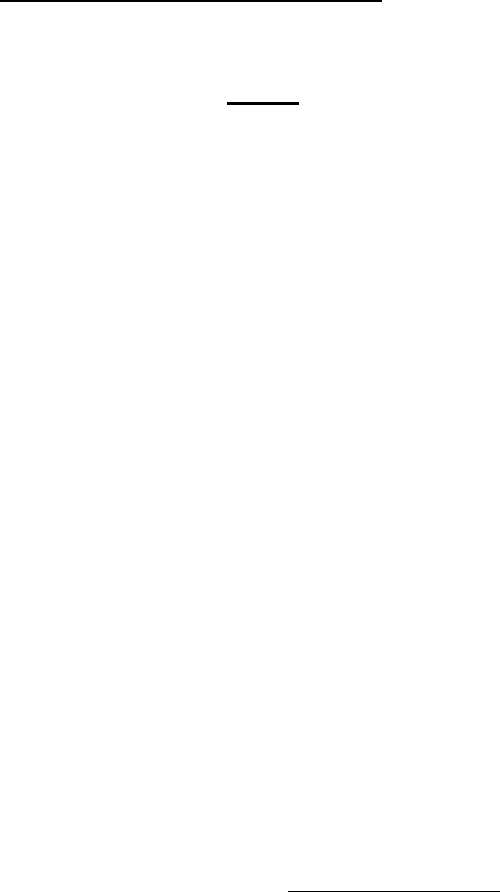
90
При нажатии клавиши TAB (или клавиши '*' на цифровой клавиатуре Apple
Macintosh) все значения в полях на панели управления вычисляются заново и на
чертеже появляются координаты точки или линии. Чтобы подтвердить ввод
данных, нажмите клавишу Enter или кнопку Ok на панели управления. Для
отмены ввода нажмите кнопку Отмена или клавишу Escape.
Примечание: В поле ввода
расстояний Вы можете ввести и отрицательные значения,
показывая, что точка, которую необходимо создать на определенном удалении,
будет располагаться за пределами линии.
Часто используемые инструменты
Точка
Точка – это основополагающий объект Pythagoras. При ведении съемки требуется,
чтобы были известны точные координаты каждой точки. Pythagoras помогает
ввести результаты измерений по точкам, создать новые точки там, где Вы хотели
бы это сделать, и с определенными ограничениями.
Загрузить данные съемки можно либо вручную, либо автоматически, с
использованием команды “Импорт“. Описание данной команды содержится
в
главе Меню “Файл“.
Чтобы вручную создать точку, выберите кнопку создания точки на панели
инструментов или выберите “Точка“ в меню “Сервис“. Форма курсора изменится,
показывая тем самым, что Вы хотите создать новую точку.
Создание точки по ее координатам:
Перед созданием новых точек необходимо убедиться в правильности выбранной
системы координат
и заданных настроек. Если замечены ошибки, исправьте их.
Расположите курсор в любом месте экрана, но не на линии, и нажмите кнопку
мыши. Pythagoras предложит ввести координаты точки, если ранее Вы не
отключили пункт “Подтверждение операций“ в меню “Настройка“.
Как уже упоминалось в разделе о панели управления Pythagoras, Вы можете
задать координаты в
любой системе, либо полярной, либо прямоугольной.
Если Вы хотите создать много точек, нажмите клавишу Shift (на некоторых
клавиатурах Caps Lock). По завершении ввода координат точки эта точка создана,
и Pythagoras предлагает ввести координаты следующей точки. Если Вы хотите
прервать процесс создания новых точек, нажмите клавишу Escape, или повторно
нажмите клавишу Shift (на некоторых клавиатурах Caps Lock), или нажмите
кнопку Отмена (Backspace).
Создание точки на линии:
Вы можете создать точку на уже существующей линии, перемещая курсор в
сторону линии. При нажатии кнопки мыши в момент, когда курсор принимает
форму “специального указателя
“, Pythagoras предлагает ввести расстояние от
новой точки до одной из конечных точек линии. Pythagoras вычисляет точные
координаты точки. Для расчета высоты создаваемой точки используется
интерполяция.
При нажатой клавише Shift Вы можете быстро задать несколько точек на одной и
той же линии.
Примечания:
1) Стиль вновь созданной точки зависит от стиля, заданного по умолчанию (
См.
меню “Настройка“).
1 При нажатии одной из цифровых клавиш от 2 до 9 курсор принимает форму
